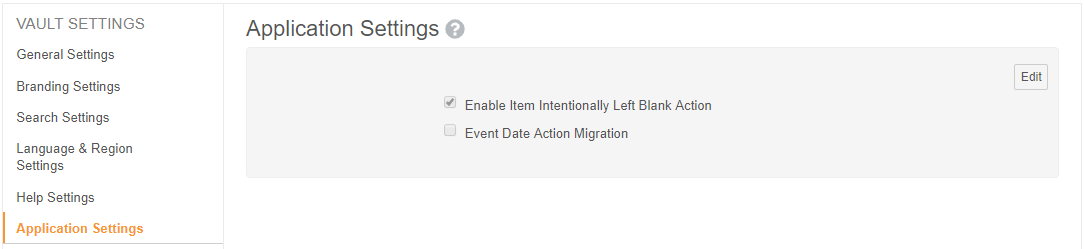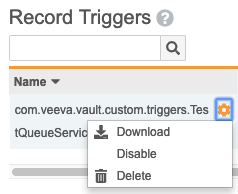이벤트 날짜에 대한 검토 상태 정의 생성
Vault에서 검토 상태 정의를 사용하여 이벤트 날짜를 SDV 또는 DMR 검토 계획에 매핑하고, 데이터 입력 사용자가 이벤트 날짜에 대한 전자 서명을 제공할 수 있도록 하고, 데이터 검토 사용자가 이벤트 날짜를 프리즈하거나 잠글 수 있도록 합니다. 이벤트 날짜에 대해 이러한 유형의 검토를 허용하려면 각 스터디에 대해 하나의 검토 상태 정의가 있어야 합니다.
스터디가 생성된 시기에 따라 Vault는 스터디의 이벤트 날짜에 대해 적절한 검토 상태 정의 레코드를 생성할 수도 있습니다.
스터디가 19R1 릴리스(2019년 4월) 이전에 생성된 경우 다음 단계를 수행해야 합니다. 스터디가 19R1 이후에 생성된 경우 Vault는 스터디 생성 즉시 검토 상태 정의를 자동으로 생성합니다.
검토 상태 정의를 생성하는 방법
검토 상태 정의 레코드를 생성하려면
- 어드민 > 비즈니스 > 검토 상태 정의로 이동합니다.
- Create(만들기)를 클릭합니다.
- 이름의 경우
event_event_datetime를 입력합니다. (새 스터디의 검토 상태 정의 레코드를 자동으로 생성할 때 Vault에서 사용하는 이름.) - 필드 이름의 경우
event_datetime__v를 입력합니다. - 오브젝트 이름의 경우
event__v를 입력합니다. - 드롭다운 스터디 필드에서 스터디를 선택합니다.
- 저장을 클릭합니다.
이벤트 날짜 검토를 활성화하려는 각 스터디(19R1 이전에 생성)의 검토 상태 정의 레코드를 생성합니다.
검토 상태 정의를 적용하여 프리즈, 잠금 및 서명 상태인지 확인
Vault에서 여러 스터디에 대해 이벤트 날짜 검토를 활성화하려면 각 스터디의 검토 상태 정의를 생성한 다음 이벤트 날짜 작업 마이그레이션을 한 번만 실행하면 됩니다.
이 작업은 조직의 업무 시간 외에 수행하는 것이 좋습니다. 오류를 방지하려면 이벤트 날짜 작업 마이그레이션을 실행합니다(데이터를 업데이트하거나 검토 중인 활성 사용자가 Vault에 로그인하지 않은 경우).
Vault는 로그 유형 이벤트에 대해 검토 상태를 생성하지 않습니다.
이벤트가 현재 프리즈 및 잠금 상태이거나 또는 서명된 경우 Vault는 이벤트를 자동으로 프리즈 해제하거나 잠금 해제합니다. 사용자는 이벤트 날짜 작업 마이그레이션이 완료되면 이벤트를 다시 프리즈하고 다시 잠그거나 다시 서명해야 합니다.
이벤트 날짜 작업 마이그레이션을 실행할 때 사이트가 잠금 상태이면 Vault는 사이트를 자동으로 잠금을 해제합니다. 스터디가 잠금 상태이면 이벤트 날짜 작업 마이그레이션은 해당 스터디를 무시합니다.
이벤트 날짜 작업 마이그레이션을 시작하기 전에 이벤트 오브젝트의 Vault에서 커스텀 트리거를 비활성화합니다. 이벤트 날짜 작업 마이그레이션 도중에 시스템에서 트리거를 시작할 수 있는 작업을 수행하면 서버 오류가 발생할 수 있습니다. 이벤트 날짜 작업 마이그레이션이 완료되면 이 트리거를 다시 활성화할 수 있습니다.
Vault에서 이벤트 날짜 작업 마이그레이션을 시작하려면
- 편집을 클릭합니다.
- 이벤트 날짜 작업 마이그레이션 확인란을 선택합니다.
- 저장을 클릭합니다. 저장 버튼을 한 번만 클릭합니다.
- Vault에서 검토 상태 정의 레코드가 포함된 스터디의 모든 이벤트 정의에 대해 새 검토 상태 레코드 생성을 시작합니다. 이벤트 날짜 작업 마이그레이션이 완료되면 Vault에 알림이 표시되지 않습니다. 이벤트 날짜 작업 마이그레이션이 완료되었는지 확인하려면 어드민 > 비즈니스 어드민 > 검토 상태에서 새 검토 상태 레코드를 검사합니다.
Vault에서 검토 상태 레코드 생성이 완료되면 이벤트 날짜 작업 마이그레이션 확인란을 선택 취소할 수 있습니다. 이는 선택 사항이지만 나중에 이벤트 날짜 작업 마이그레이션을 수행하려면 확인란을 선택 취소한 다음 작업을 다시 실행해야 합니다.
- 어드민 > 비즈니스 어드민 > 설정으로 이동합니다.
- 편집을 클릭합니다.
- 이벤트 날짜 작업 마이그레이션 확인란을 선택 취소합니다.
- 저장을 클릭합니다.
검토 상태 정의를 적용하여 SDV 및 DMR 확인
이벤트 날짜 작업 마이그레이션에서만 이벤트 날짜의 프리즈, 잠금 및 서명 검토를 활성화합니다. 사용자가 스터디의 이벤트 날짜에 SDV 및 DMR을 수행할 수 있도록 하려면 (검토 계획 오브젝트 정의를 생성하여) 이벤트 날짜를 SDV 또는 DMR 검토 계획에 추가한 다음 재할당 작업을 실행합니다.
검토 계획 오브젝트 정의 생성
이벤트 날짜의 검토 계획 오브젝트 정의를 생성하려면
- 어드민 > 비즈니스 어드민 또는 커스텀 탭에서 검토 계획 레코드의 관련 오브젝트 섹션까지 스크롤하여 검토 계획 오브젝트 정의 오브젝트로 이동합니다.
- Create(만들기)를 클릭합니다.
- 레코드의 이름을 입력합니다.
- 이벤트 정의 비공개 키를 입력합니다. 어드민 > 비즈니스 어드민의 레코드를 확인하여 각 정의 오브젝트 레코드의 비공개 키 값을 얻을 수 있습니다.
- 요구 사항 모드를 선택합니다.
- 이 필드가 자동으로 채워지지 않으면 검토 계획을 선택합니다. (이는 검토 계획 레코드와 관련된 오브젝트 섹션에서 검토 계획 오브젝트 정의가 생성되지 않은 경우 발생.)
- 이전에 완료된 검토 상태를 선택합니다. 계획의 스터디에 대해 검토 상태 정의를 선택해야 합니다.
- 저장을 클릭합니다.
SDV 또는 DMR이 필요한 스터디의 모든 이벤트 날짜가 적용될 때까지 검토 계획 오브젝트 정의 레코드를 계속 생성합니다.
SDV 및 DMR 재할당 작업 실행
스터디의 SDV 및 DMR 요구 사항을 재할당하려면
- 스터디의 EDC 툴 > 작업으로 이동합니다.
- DMR 또는 SDV 모드를 재할당하는 작업을 생성합니다.
- 지금 실행을 이미 선택한 경우 Vault는 사용자가 저장을 클릭한 후 작업을 시작합니다. 완료되면 Vault에서 작업 로그 및 관련 아웃풋 파일을 다운로드할 수 있는 링크가 포함된 이메일 알림을 보냅니다. 예약된 작업의 경우, Vault는 구성된 시간에 작업을 실행하며, 작업이 실행될 때마다 작업 로그 및 관련 아웃풋 파일을 다운로드할 수 있는 링크가 포함된 이메일 알림을 받게 됩니다.
검토 상태 레코드 정보
Vault에서 각 설계 정의(예: 이벤트 정의 및 이벤트)에 대해 실행 오브젝트 레코드를 생성하는 방법과 마찬가지로, 각 실행 오브젝트 레코드와 각 검토 유형에 대해 검토 상태 레코드를 생성합니다. Vault에서 검토 상태 레코드를 사용하여 이벤트 날짜의 검토 상태에 대한 변경 사항을 추적합니다.
커스텀 레코드 트리거를 비활성화하는 방법
커스텀 레코드 트리거를 비활성화하려면
이벤트 날짜 작업 마이그레이션이 완료되면 각 트리거의 작업 메뉴에서 활성화를 선택하여 트리거를 다시 활성화할 수 있습니다.
관련 권한
Vault 소유자 보안 프로필이 있는 사용자는 기본적으로 위에 설명된 작업을 수행할 수 있습니다. Vault에서 커스텀 프로필을 사용하는 경우 다음 권한이 포함된 보안 프로필을 보유해야 합니다.
| 유형(Type) | 권한 | 제어 |
|---|---|---|
| 보안 프로필 | 오브젝트: 검토 상태 정의: 생성, 편집 | 검토 상태 정의 레코드를 생성 및 편집할 수 있는 기능 |
| 보안 프로필 | 오브젝트: 검토 계획 정의 검토 오브젝트: 생성, 편집 | 검토 계획 정의 오브젝트 레코드를 생성 및 편집할 수 있는 기능 |
| 보안 프로필 | 어드민: 구성: Vault Java SDK: 편집 | 레코드 트리거를 편집(비활성화 및 활성화)할 수 있는 기능 |
| 보안 프로필 | 어드민: 설정: 애플리케이션: 편집 | Vault의 애플리케이션 설정을 편집할 수 있는 기능 |
| 애플리케이션 역할 기능 | 작업 관리(Manage Jobs) | 작업을 예약할 수 있는 기능 |
| 보안 프로필 | 오브젝트: EDC 작업: 생성, 편집 | 임시 작업을 실행할 수 있는 기능 |